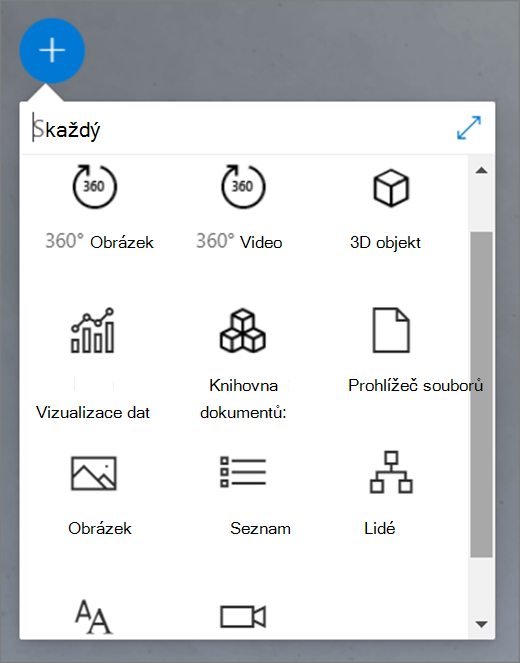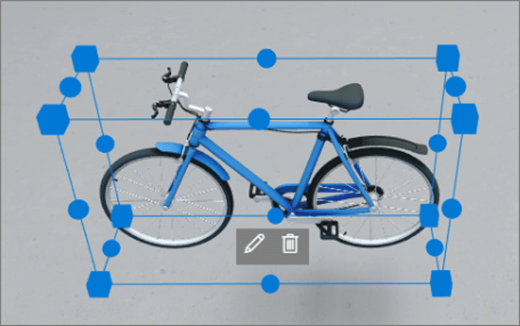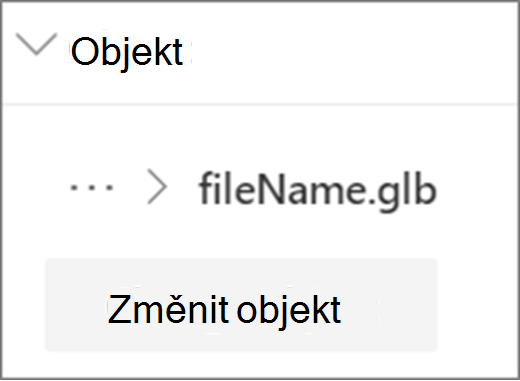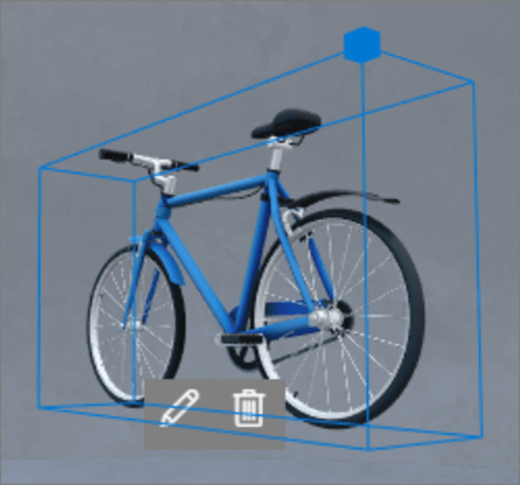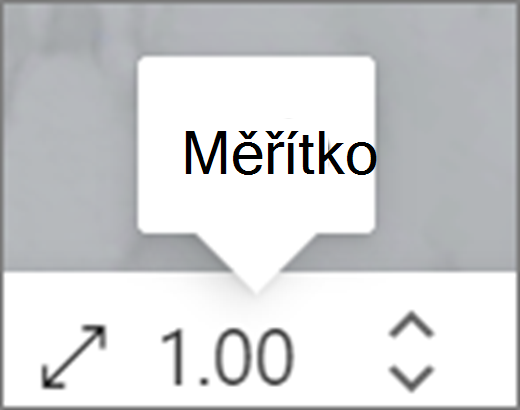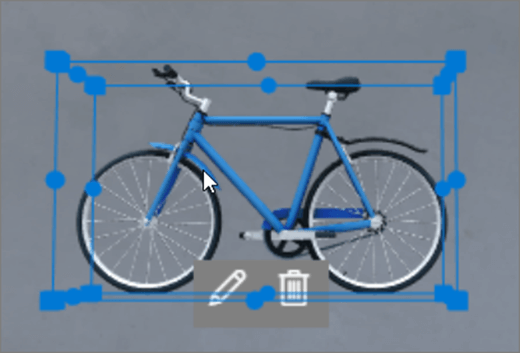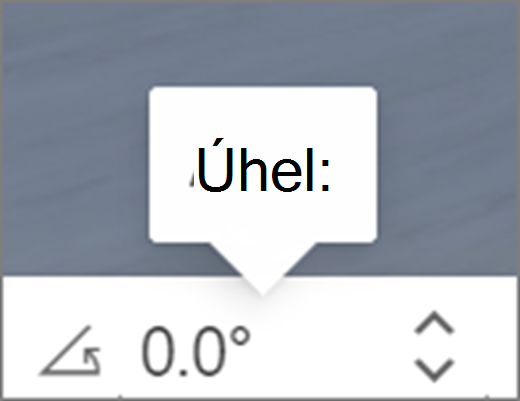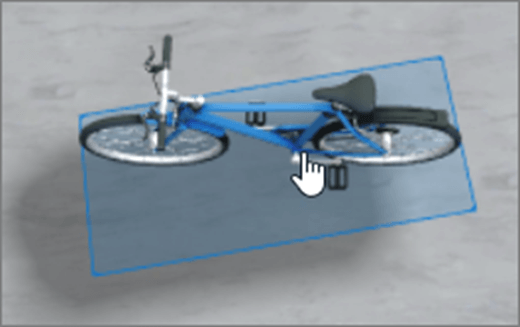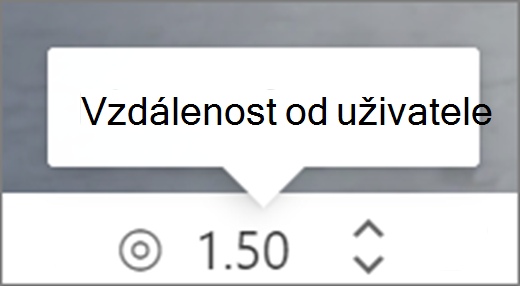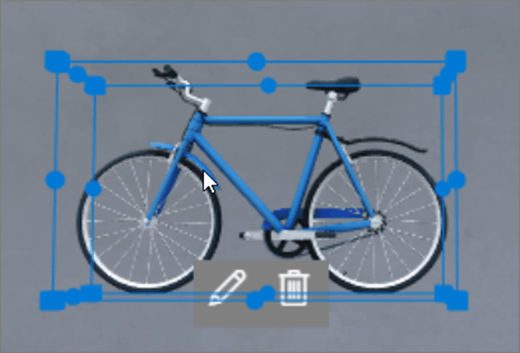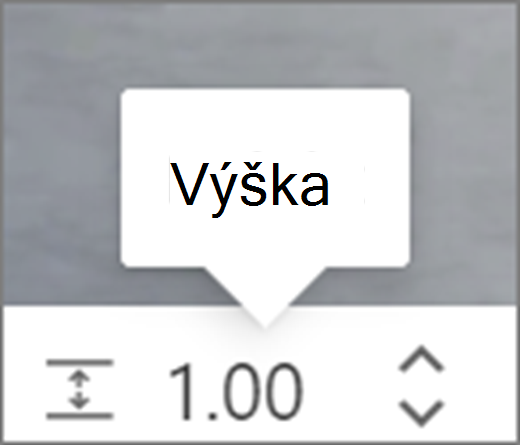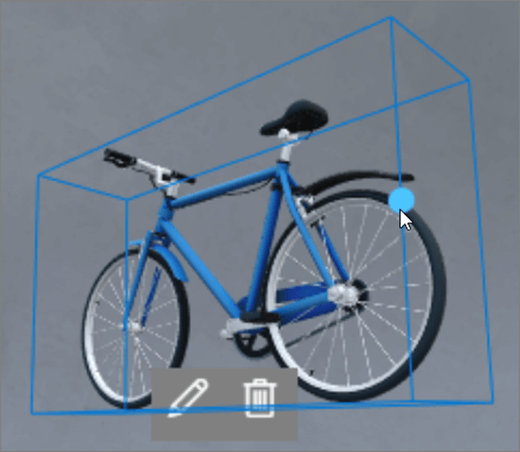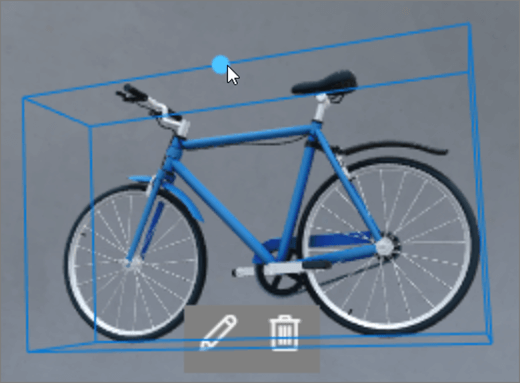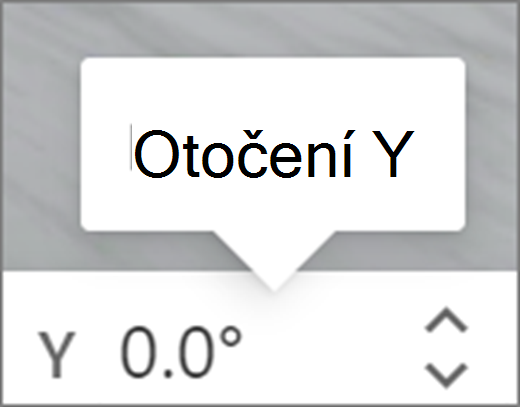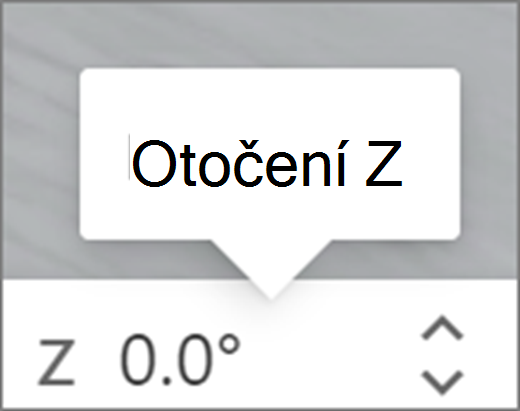Poznámka: Od března 2025 je naplánováno vyřazenífunkce prostorů SharePointu. Doporučujeme prozkoumat Microsoft Mesh pro nový asistivní 3D obsah v M365.
Webové části jsou kontejnery, které v prostoru obsahují různé typy obsahu. Pro 360°, 3D a 2D obsah jsou dostupné různé webové části.
Podívejte se na toto video, kde se dozvíte, jak přidat webové části do prostoru, a přečtěte si následující postup, kde najdete další podrobnosti.

V tomto článku
Přidání webové části
|
1. Pokud ještě nejste v režimu úprav, v pravém horním rohu prostoru vyberte Upravit. Na plátně vyberte ikonu + v kroužku. |
|
|
2. Vyberte typ webové části, kterou chcete přidat. |
|
|
3. Kliknutím ho umístěte kamkoli na strukturu (podlahu). V podokně, které se otevře, vyberte soubor, který chcete použít, a pak vyberte Otevřít. Tím se do prostoru přidá webová část. |
|
|
4. Pokud chcete změnit soubor, který jste přidali, vyberte v prostoru webovou část a pak vyberte ikonu tužky. Otevře se podokno vlastností. |
|
|
5. Chcete-li soubor změnit, vyberte Změnit objekt (typ obsahu). |
|
Poznámka: Při přidávání obsahu do prostoru ho uložte na web, který má příslušná oprávnění pro vaši cílovou skupinu. Tím se zajistí, že při sdílení budou mít diváci oprávnění k zobrazení obsahu.
Duplikování webové části
Existují dva způsoby duplikování webové části.
|
Pomocí klávesového příkazu:
Pomocí nabídky:
|
|
Nastavení velikosti webové části
Při úpravách můžete nastavit velikost webové části dvěma způsoby.
|
Použití ohraničujícího rámečku:
Použití panelu transformace:
|
|
Tip: 1,00 = 1 metr.
Nastavení úhlu webové části
Úhel webové části můžete při úpravách nastavit dvěma způsoby.
|
Použití ohraničujícího rámečku:
Použití panelu transformace:
|
|
Tip: 0° je přímo před kamerou.
Nastavení vzdálenosti webové části
Existují dva způsoby, jak při úpravách nastavit vzdálenost webové části od uživatele (nebo kamery).
|
Použití ohraničujícího rámečku:
Použití panelu transformace:
|
|
Tip: 1,00 = 1 metr. Asi 1,5 m je pohodlná vyhlídková vzdálenost.
Nastavení výšky webové části
Při úpravách můžete nastavit výšku webové části dvěma způsoby.
|
Použití ohraničujícího rámečku:
Použití panelu transformace:
|
|
Tip: 1,00 = 1 metr.
Nastavení otočení webové části
Při úpravách můžete nastavit otáčení webové části dvěma způsoby.
|
Použití ohraničujícího rámečku:
Použití panelu transformace:
|
|
Informace o webových částech, které můžete použít v prostoru
Další informace
Odebrání webové části z prostoru SharePointu